راهنمای استفاده از برنامه های وب در iPhone و iPad
در این مقاله تخصصی از مجله 98zoom میخواهیم از راهنمای استفاده از برنامه های وب در iPhone و iPad
با شما صحبت کنیم ، پس با یک مقاله مفید و آموزشی دیگر از تیم نود و هشت زوم همراه ما باشید :
روزهایی که برای بازدید از هر وب سایت مجبور بودید مرورگر اینترنت خود را باز کنید، گذشته است. اکنون می توانید برنامه رسمی را برای وب سایت های مورد علاقه خود مانند Facebook، Twitter، Pinterest، 9gag و غیره دانلود کنید. شما همچنین می توانید تمام برنامه های دانلود شده خود را در iPhone و iPad خود مدیریت کنید.

اما اجازه دهید با آن روبرو شویم: شما همیشه نمی خواهید یک برنامه را برای همه چیز نصب کنید. بزرگترین دلیل آن صرفه جویی در فضای ذخیره سازی دستگاه شما است. بنابراین اکنون اپل به شما اجازه می دهد از نصب برنامه خودداری کنید و در عوض از برنامه های وب به عنوان جایگزین بهتر و سریعتر استفاده کنید. این پست راهنمای کامل شما برای استفاده از برنامه های وب در آیفون و آیپد شماست.
برنامه های وب چیست
برنامههای وب پیشرو یا برنامههای وب سایتهای محبوب مانند اینستاگرام، فیسبوک، Tinder، Starbucks و Google Maps مانند برنامهها به نظر میرسند اما زیر پوشش کار میکنند. این بدان معناست که نیازی به نصب نسخه بومی برنامه ندارید زیرا می توانید از اکثر ویژگی های یک وب سایت یا یک سرویس با استفاده از برنامه وب لذت ببرید. همچنین، هیچ زحمتی برای به روز رسانی این برنامه های وب نیز وجود ندارد.
پس از نصب یک برنامه وب، می توانید از وب سایت در یک تجربه تمام صفحه استفاده کنید، درست مانند یک برنامه بومی. نماد یک برنامه وب را در صفحه اصلی آیفون یا آیپد خود به همراه آیکون های برنامه نصب شده مشاهده خواهید کرد. با استفاده از مرورگر سافاری، می توانید برنامه های وب را برای وب سایت ها یا صفحات وب مورد علاقه خود اضافه کنید.
بزرگترین مزایای استفاده از برنامه های وب صرفه جویی در فضای ذخیره سازی در دستگاه شما و بهبود سرعت دسترسی به وب سایت ها است. از سوی دیگر، Web Apps به شما اجازه استفاده از ویژگی های سخت افزاری مانند Face ID/Touch ID و بلوتوث را نمی دهد. همچنین ممکن است نتوانید از برخی خدمات مبتنی بر اپل و پرداخت های درون برنامه ای استفاده کنید.
نحوه اضافه کردن برنامه های وب در آیفون و آیپد
با عرضه iOS 11.3، اپل افزودن برنامه های وب به صفحه اصلی آیفون های خود را برای کاربران سافاری آسان کرد. بعدها این ویژگی برای کاربران آیپد نیز قرار گرفت. در اینجا نحوه اضافه کردن برنامه های وب در iPhone و iPad خود آورده شده است.
مرحله 1: Safari را در iPhone یا iPad خود باز کنید.

گام 2: وب سایتی را که می خواهید یک برنامه وب به آن اضافه کنید باز کنید.
مرحله 3: روی نماد اشتراک گذاری در نوار منوی پایین ضربه بزنید.

مرحله 4: انگشت خود را به بالا بکشید و سپس به پایین اسکرول کنید تا گزینههای بیشتری نشان داده شود.
مرحله 5: روی «افزودن به صفحه اصلی» ضربه بزنید.

مرحله 6: نام برنامه وب خود را تایپ کنید و روی Add در گوشه سمت راست بالا ضربه بزنید.

نماد برنامه وب را در صفحه اصلی خود خواهید دید.

نکته پاداش – نحوه حذف برنامه های وب از iPhone و iPad
درست مانند نحوه حذف یک برنامه نصب شده از App Store در iPhone یا iPad، باید از همان مراحل برای حذف یک برنامه وب نیز استفاده کنید.
مرحله 1: روی نماد برنامه وب در صفحه اصلی به مدت طولانی فشار دهید.
گام 2: روی Delete Bookmark ضربه بزنید.

مرحله 3: برای تایید دوباره روی Delete ضربه بزنید.

برنامه وب از دستگاه شما حذف خواهد شد.
نحوه فعال کردن اعلانهای برنامه وب
از آنجایی که اپل اکنون قصد دارد عملکرد برنامه های وب را در دستگاه های خود تقویت کند، می توانید Push Notifications را برای آنها در iPhone و iPad خود نیز فعال کنید. توجه داشته باشید که این ویژگی فقط در صورتی در دسترس است که از iOS 16.4 یا بالاتر در iPhone و iPadOS 16.4 یا بالاتر در iPad خود استفاده می کنید. همچنین، ابتدا باید یک برنامه وب برای وب سایت یا صفحه وب در دستگاه خود ایجاد کنید.
در اینجا نحوه انجام همین کار آمده است.
مرحله 1: روی برنامه وب در صفحه اصلی iPhone یا iPad خود ضربه بزنید. ما از توییتر به عنوان مثال استفاده می کنیم.
گام 2: به تنظیمات پروفایل خود بروید و به دنبال تنظیمات Push Notifications بگردید.
مرحله 3: برای فعال کردن اعلانهای فشاری برای برنامه وب، روی ضامن ضربه بزنید.

مرحله 4: برای تایید روی Allow ضربه بزنید.

پس از فعال کردن اعلانهای فشاری، در اینجا نحوه مدیریت آنها در iPhone یا iPad خود آورده شده است.
مرحله 1: برنامه تنظیمات را در iPhone یا iPad خود باز کنید.

گام 2: روی Notifications ضربه بزنید.

مرحله 3: به پایین بروید و روی نام برنامه وب یا صفحه وب خود ضربه بزنید.

اکنون می توانید فعال یا غیرفعال کردن اعلان ها را انتخاب کنید.
وب را با برنامه های وب مرور کنید
استفاده از برنامه های وب می تواند به سرعت بخشیدن به تجربه مرور شما و صرفه جویی در فضای ذخیره سازی دستگاه شما کمک کند. اما آیا تا به حال به این فکر کردهاید که چگونه «Storage» را که در آیفون خود میبینید پاک کنید؟ خوب، ما راه حل هایی را برای کمک به پاک کردن سایر حافظه های آیفون خود بدون تنظیم مجدد آن ارائه کرده ایم.
امیدواریم از این مقاله مجله نود و هشت زوم نیز استفاده لازم را کرده باشید و در صورت تمایل آنرا با دوستان خود به اشتراک بگذارید و با امتیاز از قسمت پایین و درج نظرات باعث دلگرمی مجموعه مجله 98zoom باشید
لینک کوتاه مقاله : https://5ia.ir/Yoc
کوتاه کننده لینک
کد QR :

 t_98zoom@ به کانال تلگرام 98 زوم بپیوندید
t_98zoom@ به کانال تلگرام 98 زوم بپیوندید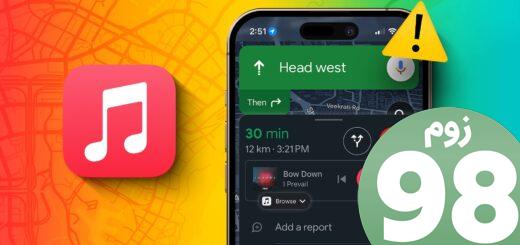
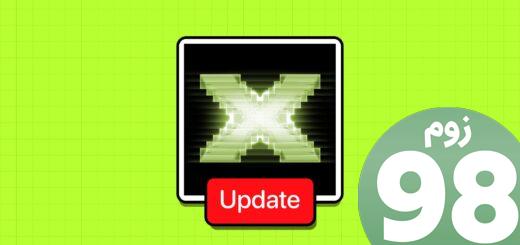
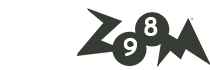





آخرین دیدگاهها